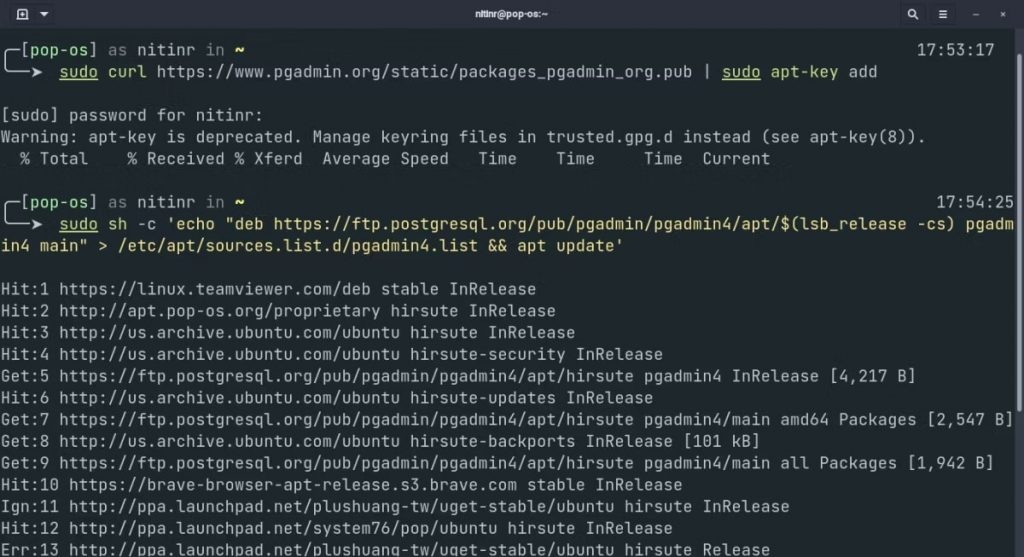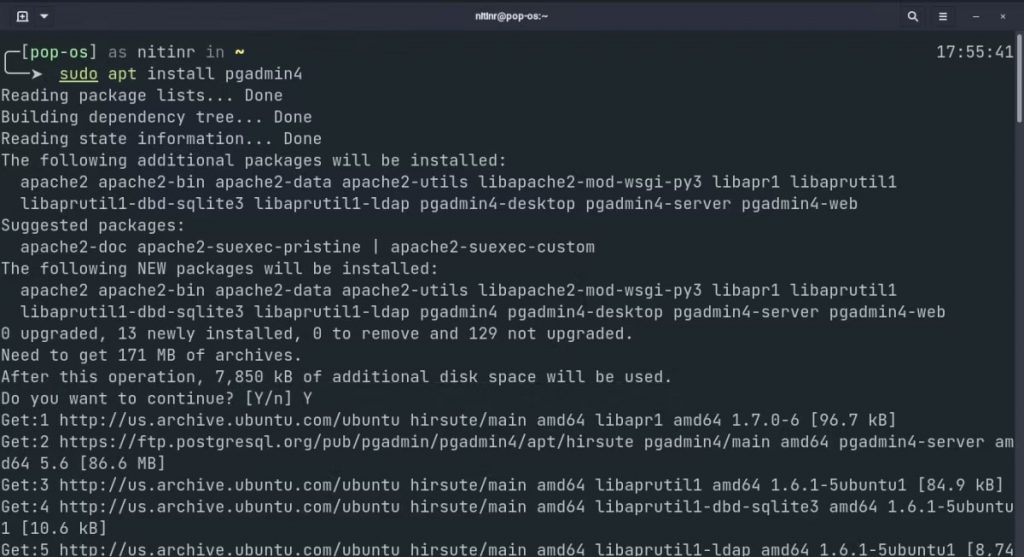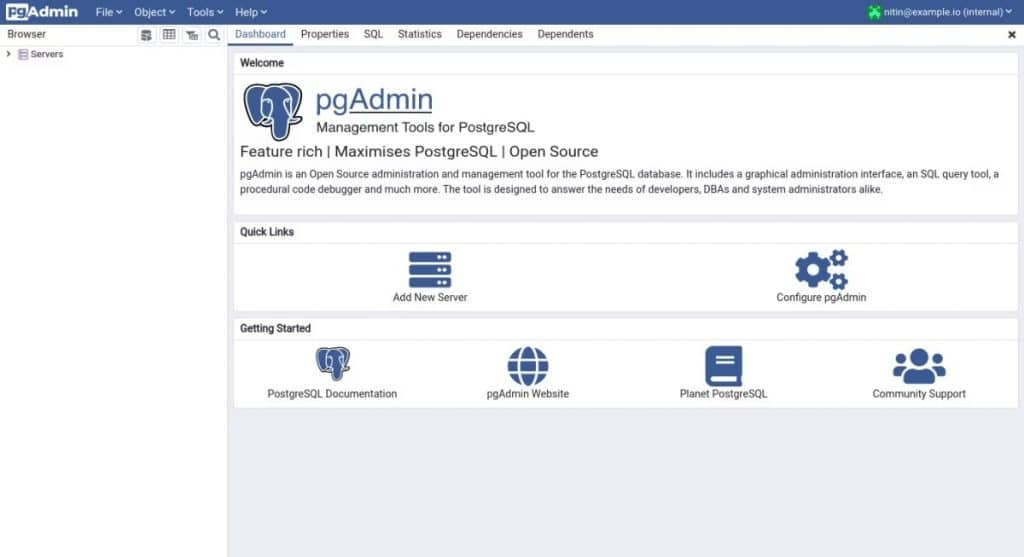Настроить базу данных сложно, но управлять ею еще сложнее. Вот как установить pgAdmin на Ubuntu для управления базой данных PostgreSQL.
Большинство всех серверов, работающих по всему миру, используют операционную систему на базе Linux. Неудивительно, что Linux является одной из самых распространенных операционных систем, которые предпочитают использовать разработчики. Наряду с этими серверами, базы данных также играют важную роль в веб-инфраструктуре.
Как разработчик, вы можете быть склонны использовать PostgreSQL, популярную реляционную базу данных, на своей локальной машине Linux. Вот как вы можете установить pgAdmin, простой в использовании инструмент с графическим интерфейсом, который поможет вам управлять этими базами данных в Linux.
Что предлагает pgAdmin
Прежде чем начать использовать этот инструмент для управления базами данных, необходимо установить и настроить PostgreSQL в Linux.
Этот инструмент с графическим интерфейсом является более простым средством взаимодействия с базой данных без необходимости углубляться в интерфейс командной строки. Вот некоторые интересные функции, которые предоставляет pgAdmin:
- Мощный инструмент запросов с цветной подсветкой синтаксиса
- Быстрая панель данных для отображения/ввода данных
- Графическое отображение плана запросов
- Управление вакуумированием базы данных
- Панель мониторинга
- Резервное копирование, восстановление, вакуумирование и анализ по требованию
Установка pgAdmin на Ubuntu
Откройте терминал по своему выбору и начните с добавления открытого ключа pgAdmin с помощью следующей команды:
sudo curl https://www.pgadmin.org/static/packages_pgadmin_org.pub | sudo apt-key add
После этого выполните приведенную ниже команду, чтобы создать файл конфигурации хранилища:
sudo sh -c 'echo "deb https://ftp.postgresql.org/pub/pgadmin/pgadmin4/apt/$(lsb_release -cs) pgadmin4 main" > /etc/apt/sources.list.d/pgadmin4.list && apt update'
Выход:
Вы можете установить настольный режим, веб-режим или оба режима в зависимости от ваших требований. Выберите одну из приведенных ниже команд, которая соответствует вашим потребностям:
Режим только для рабочего стола:
sudo apt install pgadmin4-desktop
Только веб-режим:
sudo apt install pgadmin4-web
Оба режима:
sudo apt install pgadmin4
В случае, если вы выбрали установку веб-режима, вам необходимо настроить веб-сервер, запустив сценарий настройки:
sudo /usr/pgadmin4/bin/setup-web.sh
Выход:
После этого вы готовы использовать pgAdmin для управления и взаимодействия с вашей базой данных SQL и с легкостью выполнять различные операции с базой данных.
Управление базами данных — это просто
Настроить базу данных в соответствии с потребностями вашего проекта достаточно сложно, но благодаря pgAdmin управление данными стало проще. Будь то локальная база данных или удаленная база данных, размещенная в облаке, вы можете использовать этот инструмент для управления данными на различных платформах.